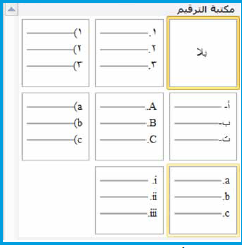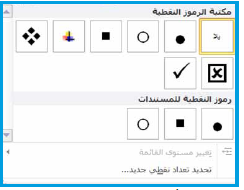تنسيق الفقرات وقوائم التعداد
إذا تصفحت كتابك فإنك ترى العديد من التنسيقات المستخدمة فيه، فعنوان الدرس يظهر بتنسيق مختلف عن الفقرات الأخرى، كما وأن أسئلة الدرس ذات تنسيقات مختلفة، والنصوص المكتوبة باللغة العربية ذات تنسيق مختلف عن التنسيقات للغة الانجليزية.
يوفر برنامج معالج النصوص Word العديد من التنسيقات لاجرائها على الفقرات، ومنها:
- محاذاة الفقرة.
- تباعد الأسطر.
- قوائم التعداد وغيرها.
محاذاة الفقرة:
المحاذاة: كيفية احتواء الفقرة بين الهوامش، أي مكان بداية ونهاية الفقرة، داخل هوامش الصفحة.
أنواع المحاذاة:
- محاذاة إلى اليمين
 : حيث تبدأ أسطر الفقرة جميعها من الزاوية اليمنى للصفحة.
: حيث تبدأ أسطر الفقرة جميعها من الزاوية اليمنى للصفحة. - محاذاة إلى اليسار
 : حيث تبدأ أسطر الفقرة جميعها من الزاوية اليسرى للصفحة.
: حيث تبدأ أسطر الفقرة جميعها من الزاوية اليسرى للصفحة. - توسيط
 : وهنا تكون المسافة بين السطر والهوامش ( من اليمين واليسار) متساوية، ويُعامل كل سطر على حدى.
: وهنا تكون المسافة بين السطر والهوامش ( من اليمين واليسار) متساوية، ويُعامل كل سطر على حدى. - ضبط من الناحيتين
 : حيث تبدأ جميع الأسطر من نفس المكان وتنتهي بنفس المكان، حيث يقوم برنامج معالج النصوص في هذه الحالة بمد الأحرف لتتناسق الأسطر، إلا لو كان السطر قصيراً للغاية.
: حيث تبدأ جميع الأسطر من نفس المكان وتنتهي بنفس المكان، حيث يقوم برنامج معالج النصوص في هذه الحالة بمد الأحرف لتتناسق الأسطر، إلا لو كان السطر قصيراً للغاية.
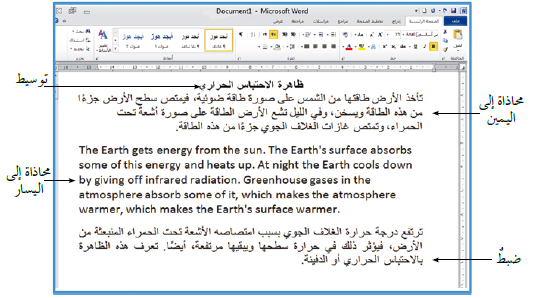
ولتعيين نوع المحاذاة للفقرة اتبع الخطوات الآتية:
- حدد الفقرة التي تود تغيير محاذاتها.
- من تبويب الصفحة الرئيسية ومن مجموعة فقرة اختر نوع المحاذاة التي ترغب به.
تباعد الاسطر:
وهو المسافة أو الفراغ بين أسطر الفقرة، ويبين الشكل التالي صفحة تحتوي على فقرات، الأولى بتباعد أسطر بمقدار سطر واحد (مفرد) والثانية بمقدار سطر ونصف، والثالثة بمقدار سطرين (مزدوج).
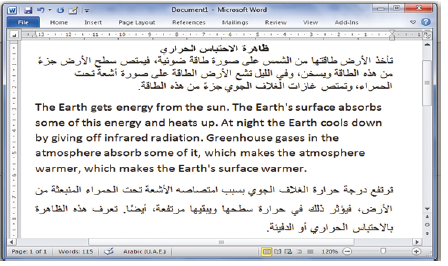
ولعمل ذلك اتبع الخطوات الآتية: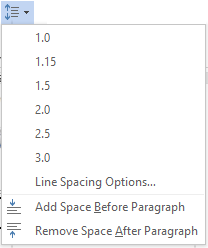
- حدد الفقرة التي تريد تعديل التباعد بين أسطرها أو ضع المؤشر في أي مكان بها.
- من مجموعة فقرة في تبويب الصفحة الرئيسية انقر على السهم المجاور لأداة تباعد الأسطر
 .
. - من القائمة الفرعية اختر مقدار التباعد الذي ترغب به.
ملاحظة: لاحظ ان في القائمة بإمكاننا اضافة مسافة خلف الفقرة أو قبلها أيضاً، اضافة إلى أننا نستطيع تحديد المسافة كما نشاء عند الضغط على خيارات (Line Spacing Options).
التعداد النقطي والتعداد الرقمي:
تلاحظ أن أسئلة الدرس مرقمة وهو ما يسمى بالتعداد الرقمي، وفي أثناء استخدامك لمعالج النصوص فقد تحتاج إلى كتابة مجموعة من الأسطر أو الفقرات مرقمة بشكل متسلسل أو على شكل قائمة نقطية.
وهناك طريقتان لعمل ذلك، وهما:
الطريقة الاولى: نبدأ بكتابة الرقم أو الحرف المراد بدء تسلسل القائمة به متبوعا بشرطة أو نقطة، ثم نبتعد بمقدار مسافة حرف واحد ونبدأ بكتابة النص. وعند الانتهاء من النقطة الأولى نضغط على مفتاح الادخال Enter ، لتبدأ فقرة جديدة مرقمة تلقائياً بالرقم أو الحرف التالي بالتسلسل، وهكذا إلى نهاية القائمة. واذا أردنا ايقاف الترقيم، نضغط مفتاح الادخال مرتين ليتوقف الترقيم تلقائياً، حيث بعد المرة الأولى يظهر الرقم التالي بالسلسلة وبعد المرة الثانية يختفي.
الطريقة الثانية: وهي طريقة ترقيم لقائمة موجودة أصلاً، اتبع الخطوات الآتية:
- حدد الفقرات المراد ترقيمها.
- من تبويب الصفحة الرئيسية ومن مجموعة فقرة انقر أداة التعداد النقطي
 أو أداة التعداد الرقمي
أو أداة التعداد الرقمي  ، فتظهر لك القائمة منقطة بالتعداد النقطي ( ● ) أما بالتعداد الرقمي فتظهر الأرقام بجانب النصوص.
، فتظهر لك القائمة منقطة بالتعداد النقطي ( ● ) أما بالتعداد الرقمي فتظهر الأرقام بجانب النصوص. - لتغيير شكر التعداد انقر على السهم الموجود بجانب الأداة فتظهر لك لائحة فرعية اختر الترقيم الذي تريده.
|
خيارات التعداد الرقم
|
خيارات التعداد النقطي
|
ملاحظة: لازالة التعداد النقطي والرقمي اتبع الخطوات الآتية:
- حدد القائمة التي تنوي ازالة التعداد عنها.

- انقر على أداة التعداد النقطي (إن كانت قائمة نقطية)، أو أداة التعداد الرقمي (إن كان التعداد رقمياً)، فيختفي التعداد من جانب القائمة.
- وتستطيع معرفة نوع التعداد وذلك عند تحديد القائمة، حيث يصبح لون الأداة المستخدمة في التعداد مختلفا عن الأدوات الأخرى.